Избавляем телефон от перегрузок Телеграма быстро и качественно.

Сергей Бондаренко
Автор технических статьей о маркетинге и инструкций. Расскажу о ботах в Телеграме и настройке рекламы, разбираюсь в новых темах. More posts by Сергей Бондаренко.

Сергей Бондаренко
27 May 2022 • 4 МИН

Многие задаются вопросами: куда девается трафик и почему заполняется память смартфона? Ищут в настройках и не находят, не понимают, что изменилось в последнее время. А ответ часто простой – появился Телеграм, который доедает весь трафик и требует еще. В этой статье расскажем подробно, как избежать нежелательного расхода мобильного трафика и как почистить кэш в Телеграме в мобильном приложении.
Как ОЧИСТИТЬ ТЕЛЕГРАМ и освободить МЕСТО на телефоне!
Как ограничить использование мобильной сети
Телеграм очень прожорлив. Если вы подписаны на большое количество информационных каналов с видео, ваш мобильный трафик под угрозой. Можно, конечно, почистить Телеграм от ненужных групп, но это не всегда подходит и обязательно занимает массу времени
Чтобы ограничить расход, необходимо в настройках включить режим экономии, отключив автозагрузку и автовоспроизведение медиафайлов в чатах. Расскажем, как это сделать.
Если Телеграм занимает память, как нам почистить место? В мобильном приложении нажмите на три полоски вверху слева и зайдите в «Настройки» → «Данные и память».
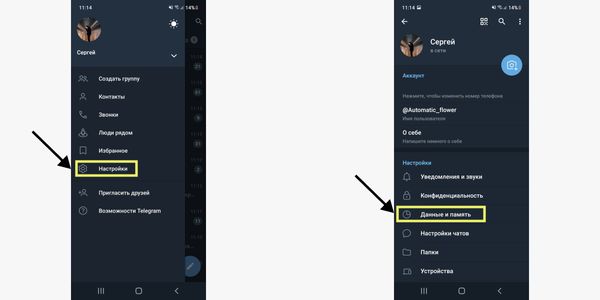
Чтобы ограничить загрузку, переведите бегунок «Через мобильную сеть» в разделе «Автозагрузка медиа» в неактивное положение. Далее пролистайте вниз, чтобы в разделе «Автовоспроизведение» перевести бегунок в режим неактивного и отключить «GIF» и «Видео».
Это совсем не помешает посмотреть те же видео и gif, просто теперь на них нужно нажимать, чтобы они проигрывались. Удобно, если вы не планируете просматривать все ролики подряд во всех каналах, на которые подписаны.
Как еще можно почистить память от Телеграм? Также в Телеграме есть функция потоковой загрузки аудиофайлов и видео, с помощью которой пользователи могут смотреть полученные файлы онлайн, без предварительной загрузки – «Стриминг аудиофайлов и видео». Эту функцию для экономии тоже можно отключить.
И в разделе «Звонки» в пункте «Экономия трафика» выберите «В мобильной сети». Это поможет не расходовать пакет мобильного интернета на звонки в Телеграме. Так вы включаете сжатие трафика при разговоре. Особенно это пригодится в роуминге и в зонах с плохим качеством мобильной связи.
Освободил 22.5 ГБ Памяти Всего за 1 Минуту 🔹 Как Очистить Кеш TELEGRAM на Андроиде и Айфоне?
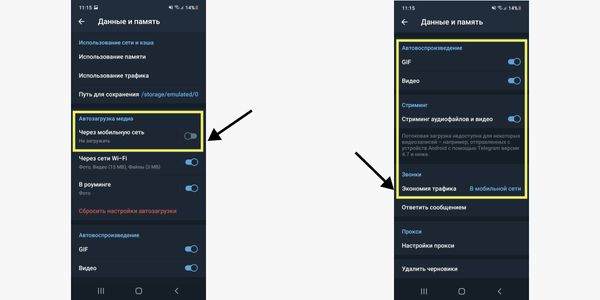
Готово, теперь Телеграм не будет питаться вашим трафиком в огромных объемах и вопрос, как почистить Телеграм не будет возникать так часто.
А можно настроить автопостинг с помощью SMMplanner и вообще в Телеграм лишний раз не заходить. Пусть техника все сделает за вас – подготовьте посты, распланируйте время и даты публикаций, а дальше идите занимайтесь своими делами. SMMplanner все создаст и выложит.
Где посмотреть расход трафика
Чтобы посмотреть расход трафика в мобильной и сети Wi-Fi, перейдите в настройках в «Данные и память» → «Использование трафика». В зависимости от операционной системы телефона этот пункт может называться «Использование сети».
Во кладках «Мобильный», «Wi-Fi» и «Роуминг» вы увидите количество отправленных и полученных файлов и объем информации в байтах. Обратите внимание на вкладку «Мобильный» и посмотрите расход мобильного трафика. Такое количество трафика ушло с вашего телефона в последнее время.
Чтобы увидеть количество и объем входящих и исходящих звонков, объем сообщений и файлов и посмотреть, сколько всего потрачено трафика, листайте вниз.
О том, как выставить ограничения для использования мобильной сети мы говорили выше. Если ограничить скачивания, то вопрос, как почистить хранилище в Телеграме, так остро стоять не будет — значительно меньше информации будет скачиваться в мессенджер.
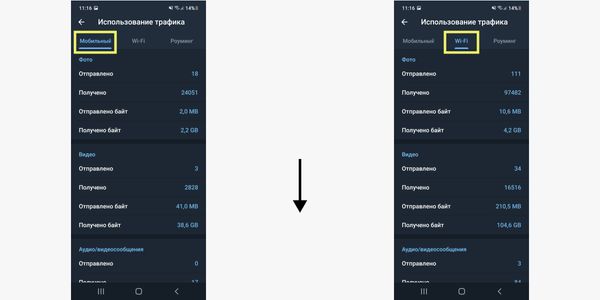
Telegram занимает много памяти

В этой публикации, друзья поговорим о популярном мессенджере Telegram в контексте актуальной проблемы, возникающей в его работе. Telegram занимает много памяти, и с этой проблемой приходиться сталкиваться буквально через пару дней после активного использования мессенджера. В большей степени эта проблема касается мобильных устройств, особенно с небольшим объёмом встроенной памяти. Но может касаться и компьютера: десктопная версия Телеграмм также занимает много памяти, что может захламлять диск С операционной системы Windows. Как очистить Telegram, как поубавить его аппетиты, и как упредить проблему захламления памяти на телефонах, планшетах и компьютерах?
↑ Telegram занимает много памяти
↑ Почему Telegram занимает много памяти
Итак, друзья, Telegram забивает память. Чем дольше мы пользуемся мессенджером, тем больше памяти он занимает. Причина этому – специфика работы с данными Телеграмм. Все открытые нами в чатах картинки, видео и аудио подтягиваются с Интернета нам на мобильное или компьютерное устройство. И хранятся локально.
Это экономит интернет- трафик при повторном обращении к этим данным, что актуально для лимитированных мобильных подключений. И это делает возможным доступ к данным без Интернета, что тоже иногда бывает необходимо.
Локальное хранение данных на устройстве, естественно, ведёт к заполнению памяти устройства. Рассмотрим сначала, что делать с этой проблемой для мобильных устройств. Потом поговорим о том, что делать на компьютере.
↑ Telegram занимает много памяти: что делать на телефоне
↑ Как очистить Telegram
Давайте, друзья, посмотрим, где складирует данные Telegram на Android-устройстве. В любом файловом менеджере зайдём в корень внутренней памяти. Здесь будет папка «Telegram». Внутри неё есть подпапки для типов контента, и в них хранится медиаконтент, подгруженный с Интернета. 
Но это ещё не всё. Во внутренней памяти идём по пути «Android → data». Здесь есть папка «org.telegram.messenger». В ней хранится кеш мессенджера. И этот кеш может достигать гигантских размеров, более десятка Гб.
 Вот это, друзья, два места хранения данных Telegram – папка «Telegram» в корне внутренней памяти и папка кеша «org.telegram.messenger». В принципе, содержимое этих папок можно удалить обычным образом в файловом менеджере Android. Это первый способ, как очистить Telegram.
Вот это, друзья, два места хранения данных Telegram – папка «Telegram» в корне внутренней памяти и папка кеша «org.telegram.messenger». В принципе, содержимое этих папок можно удалить обычным образом в файловом менеджере Android. Это первый способ, как очистить Telegram.
Второй способ очистки Telegram – в настройках приложения. В меню идём по пути «Настройки → Данные и память → Использование памяти».
 Жмём «Очистить кэш Telegram». Здесь при необходимости можем убрать галочки с определённых типов данных. И жмём «Очистить кеш».
Жмём «Очистить кэш Telegram». Здесь при необходимости можем убрать галочки с определённых типов данных. И жмём «Очистить кеш». 

↑ Временное хранение данных

Здесь же, где мы чистили кеш, т.е. по пути «Настройки → Данные и память → Использование памяти» обратим внимание на ещё одну возможность, предлагаемую нам месседжером. «Хранить медиа» — это возможность настроить автоматическое удаление данных через определённое время – 3 дня, неделя, месяц. Можно использовать эту возможность, если в локальном хранении данных нет необходимости.
↑ Как перенести данные Telegram на карту памяти
Если в локальном хранении данных необходимость есть, можно настроить хранение кеша Telegram на карте памяти. Это же можно сделать и в принципе, даже при настройках временного хранения данных, чтобы внутренняя память телефона никогда не захламлялась данными Telegram. Благо, приложение мессенджера для Android предусматривает возможность переброски хранения данных на внешнюю SD-карту.
Идём по пути «Настройки → Данные и память → Путь для сохранения».  И выбираем вместо внутренней памяти внешнюю карту памяти.
И выбираем вместо внутренней памяти внешнюю карту памяти.  После этого все данные Telegram будут храниться на карте памяти по пути «Android → data» внутри папки «org.telegram.messenger».
После этого все данные Telegram будут храниться на карте памяти по пути «Android → data» внутри папки «org.telegram.messenger».
В этой папке будет храниться и кеш, и отдельно скачанные медиафайлы. Медиафайлы будут размещаться в папке «files». 

↑ Отключение автозагрузки медиа

Если у вас, друзья, и карты памяти нет, и мало памяти на мобильном устройстве, можно прибегнуть ещё к одной оптимизирующей операции – отключить автоматическую загрузку медиаконтента на устройство. Медиа будет загружаться, если только мы запустим его. Идём по пути «Настройки → Данные и память». В блоке «Автозагрузка медиа» отключаем ползунки всех типов интернет-подключений.
Кстати, даже если у вас нет проблем с памятью, но у вас лимитный мобильный трафик, можете отключить только его для загрузки медиа. Это пункт «Через мобильную сеть». Таким образом мессенджер будет скачивать медиа только тогда, когда вы будете подключены к сети Wi-Fi.
↑ Telegram занимает много памяти: что делать на компьютере
↑ Как очистить Telegram
Десктопное приложение Telegram в среде Windows хранит данные в папке пользовательского профиля на диске С. Жмём клавиши Win+R. Вписываем:
%userprofile%AppDataRoamingTelegram Desktop
Жмём «Ок».  Попадём в папку Telegram. Здесь есть папка «tdata».
Попадём в папку Telegram. Здесь есть папка «tdata».  А внутри неё папка «user_data». Она может достигать больших объёмов и захламлять диск С. Именно в ней и хранятся данные мессенджера – кеш и медиаконтент.
А внутри неё папка «user_data». Она может достигать больших объёмов и захламлять диск С. Именно в ней и хранятся данные мессенджера – кеш и медиаконтент.
 Для очистки Telegram содержимое папки «user_data» можно удалить обычным способом в проводнике. А можно сделать это внутри самого десктопного приложения Telegram. Идём в «Настройки».
Для очистки Telegram содержимое папки «user_data» можно удалить обычным способом в проводнике. А можно сделать это внутри самого десктопного приложения Telegram. Идём в «Настройки». 
 Жмём «Управление памятью устройства».
Жмём «Управление памятью устройства».  Здесь у нас вверху указывается размер, занятый данными мессенджера. И есть кнопка «Очистить всё». Жмём её и избавляемся от данных. Можно избавиться только от отдельных типов данных.
Здесь у нас вверху указывается размер, занятый данными мессенджера. И есть кнопка «Очистить всё». Жмём её и избавляемся от данных. Можно избавиться только от отдельных типов данных.
Они перечислены внизу, значится их размер, и для них реализованы отдельные кнопки очистки. 
↑ Лимит для кеша и временное хранение данных

Что нужно сделать для упреждения захламления диска С данными десктопного Telegram? Там же, где мы чистили кеш, ниже нам предлагаются опции ограничения размера кеша. Можем установить лимит дискового пространства для общего кеша и кеша медиа. Также можем настроить автоматическую очистку кеша по истечении определённого периода времени – месяца, двух, трёх и т.д.
↑ Перенос Telegram на другой диск компьютера

Если вы, друзья, не хотите заморачиваться с очисткой Telegram на компьютере, можете просто переустановить приложение на другой, отличный от системного С диск компьютера. Туда, где есть много места. Это, кстати, может быть даже HDD, если у вас диск С – это SSD, и вам жалко тратить его ресурс на работу мессенджера. Удалите десктопный Telegram и установите его по новой, выбрав на этапе установки путь на нужном диске компьютера.
Источник: remontcompa.ru
Почему Телеграмм занимает много памяти на Андроиде и на Айфоне
Telegram — любимый мессенджер многих пользователей. Аудитория, которая общается в нём, всё время увеличивается. Здесь открываются тематические каналы, создаются профессиональные и семейные группы, ведутся не только переписки, но и аудио-, видеозвонки. Telegram отвечает всем потребностям современного человека в коммуникациях.
Но некоторые пользователи всё равно видят в этом приложении недостаток — Телеграм занимается слишком много памяти. Но на самом деле это вовсе не недостаток, а опция, которая помогает экономить интернет трафик и облегчает пользование мессенджером. И это настройка, которую можно изменить. В этой статье рассмотрим, как сделать, чтобы Telegram не занимал много месте на смартфонах Android и iOs.
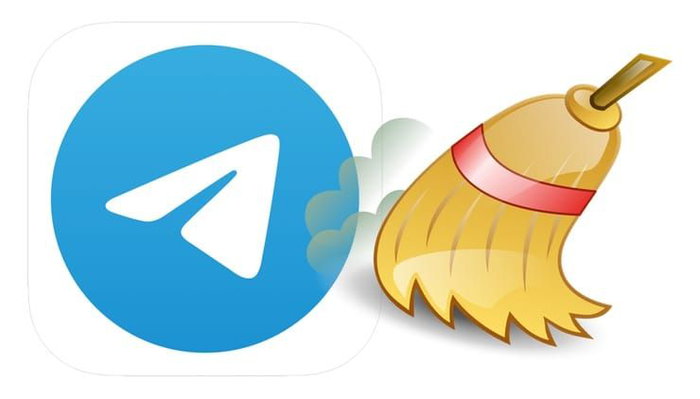
Почему Telegram занимает много места на смартфоне
На самом деле этот недостаток проявляется в основном только на смартфонах старых моделей, в которых есть дефицит памяти. Как правило, большинство современных моделей обладает достаточным количеством памяти, чтобы поддержать нормально работу мессенджера в течение продолжительного времени. Но рано или поздно и там пространство закончится.
Telegram устроен так, что каждый мультимедийный файл он загружает в память телефона. Это делается в целях безопасности, а также экономии интернет трафика. Если файл содержится только на телефонах пользователей, а не на сервере мессенджера, то вероятность доступа к нему третьих лиц сильно снижается. Кроме того, если пользователю понадобится в будущем снова обратиться к этому файлу, мессенджеру не нужно тратить интернет трафик, чтобы скачать его заново, ведь он хранится в памяти устройства.
К мультимедийным файлам относятся видео, аудио, изображения и gif-анимации, которые когда-либо приходили в мессенджер в личных диалогах, а также в группах и каналах, на которые подписан пользователь. К ним относятся также и файлы аудио- и видео-сообщений. Средний пользователь Telegram получает десятки таких файлов в день общим весом в сотни мегабайт. Поэтому и память телефона постепенно заполняется.
К счастью, решить эту проблему можно легко, не прибегая к каким-либо дополнительным инструментам. Всё делается в настройках приложения. Достаточно удалить скачанные файлы, очистив кэш мессенджера.
Как очистить кэш Telegram в Android и iOs
Очистить кэш в Telegram можно, проделав всего несколько простых шагов:
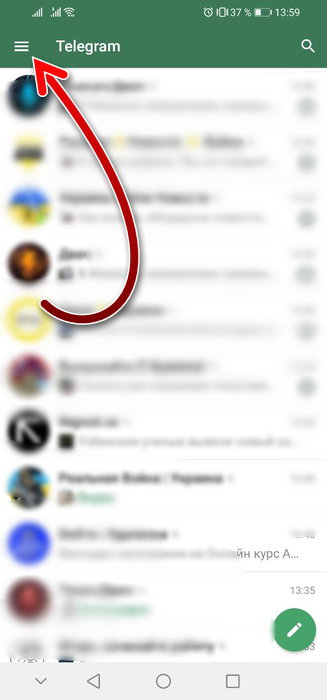
-
Откройте на телефоне Telegram и нажмите вверху справа на три линии, чтобы появилось меню.
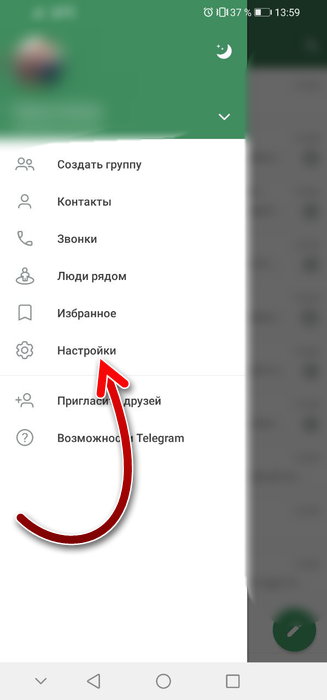
И зайдите в «Настройки».
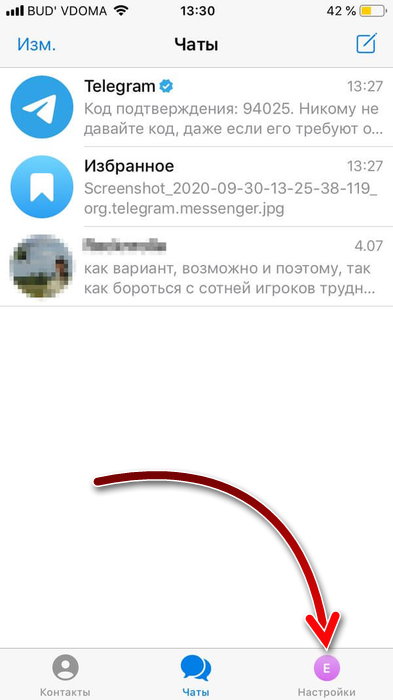
-
На iOs настройки находятся внизу справа.
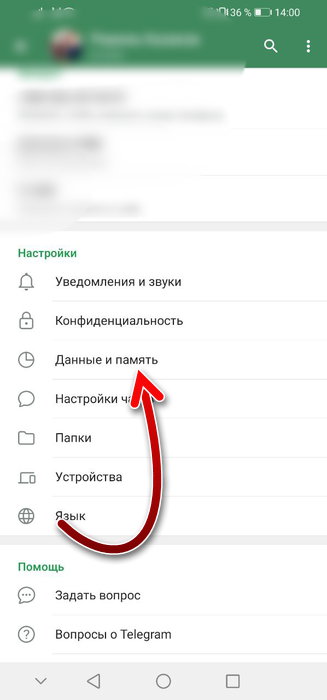
Откройте раздел «Данные и память».
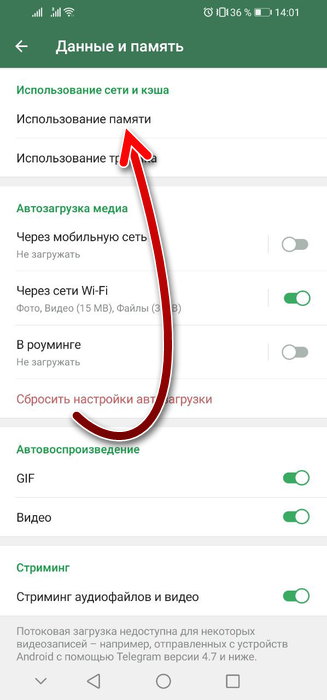
И здесь вам нужен подраздел «Использование памяти».
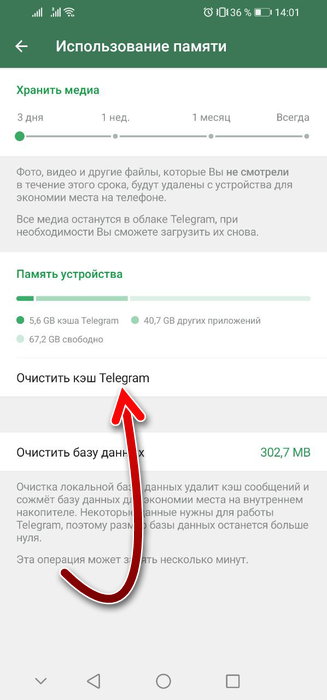
На этой странице нажмите на «Очистить кэш Telegram».
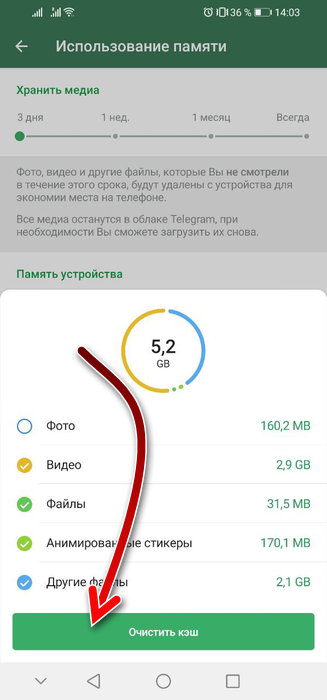
В результате вы увидите, сколько места занимает тот или иной тип файлов. Напротив каждого типа будет установлена галочка. Если снять галочку, то файлы этого типа удаляться не будут. Если вы хотите удалить все файлы, то все галочки должны быть установлены. Нажмите на кнопку «Очистить кэш».
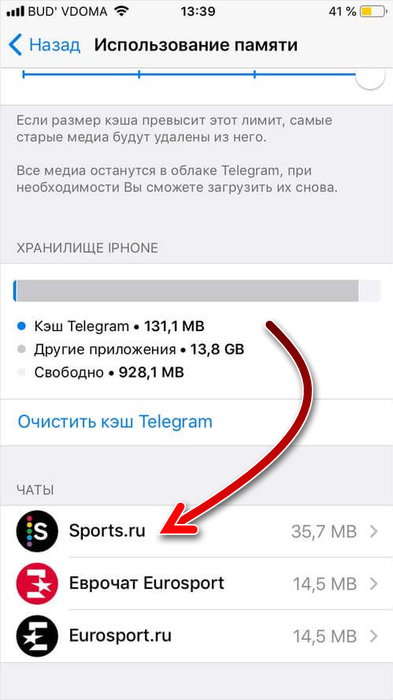
-
На iOs можно также выбрать, из каких именно каналов и групп будет удаляться кэш.
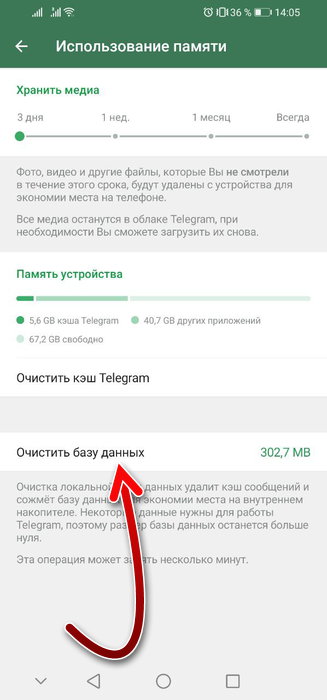
Как ещё очистить память от файлов Telegram
Если вы часто получаете такие файлы в чатах, то для их просмотра Telegram их также скачивает. Но проблема том, что при очистке кэша приложения, эти файлы не удаляются, и из настроек мессенджера удалить их вообще никак нельзя. Поэтому если этих немультимедийных файлов собралось много, то они будут занимать значительное место и их нужно удалить вручную. Сделать это можно, попав в папку Download/Telegram во внутренней памяти телефона.
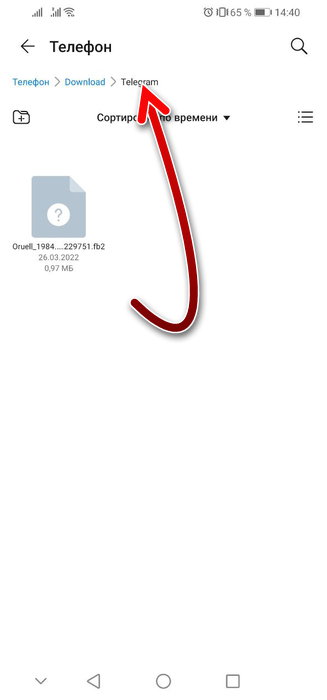
Обратите внимание, эти файлы не просто в папке Download (в ней хранятся другие загрузки, например, из браузера), а в отдельной папке внутри неё, которая называется Telegram.
Рекомендуем посмотреть это видео:
Как сделать, чтобы кэш удалялся автоматически
Согласитесь, что каждый раз заходить в настройки приложения, чтобы удалить оттуда кэш, будет неудобно. И разработчики мессенджера тоже так считают. Поэтому они сделали возможность автоматического удаления кэша. И включить это также легко.
Находясь в том же разделе «Использование памяти», обратите внимание на настройку выше — «Хранить медиа». Здесь указывается, в течение какого срока будут храниться скачанные Телеграммом файлы. По умолчанию выбран вариант «Всегда», то есть файлы кэша никогда не будут удаляться. Но доступно задать значения «1 месяц», «1 неделя» или «3 дня».
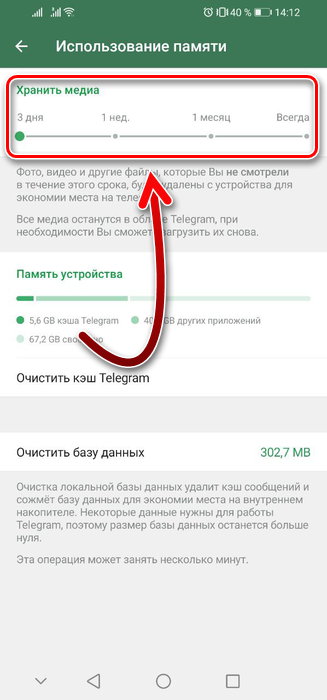
Если вы хотите максимально экономить место на телефоне, то здесь выберите «3 дня». В этом случае, все файлы, которые были скачаны на телефон, будут удаляться через 3 дня после этого. Тогда место будет автоматически освобождаться. Если же вы часто повторно обращаетесь к ранее просмотренным файлам, то лучше выбрать более длительный срок. В ином случае вам придётся каждый раз ждать загрузки мультимедиа, если она уже была удалена, что повлияет на потраченный интернет трафик.
Обратите внимание, что удаляться будет только кэш, а база данных не будет очищаться. Но это не ухудшает данную опцию, так как база весит значительно меньше и удалять её не так эффективно.
Как сделать, чтобы мультимедиа в Telegram не загружалась автоматически
Для удобства пользователя мессенджер устроен так, что он автоматически загружает видео, фото и другую мультимедию, как только она появляется на экране. Но некоторым, вместо того, чтобы ограничивать время жизни кэша, было бы удобнее для экономии пространства на телефоне выборочно загружать мультимедиа. В Telegram это тоже можно сделать.
- Для этого, находясь в разделе «Данные и память», отключите в опции «GIF» и «Видео» в секции настроек «Автовоспроизведение».
- После этого видео файлы и gif-анимации, которые являются самыми большими и тяжёлыми файлами, не будут загружаться автоматически.
- Загрузить такие файлы можно будет вручную, тапнув по ним в чате.
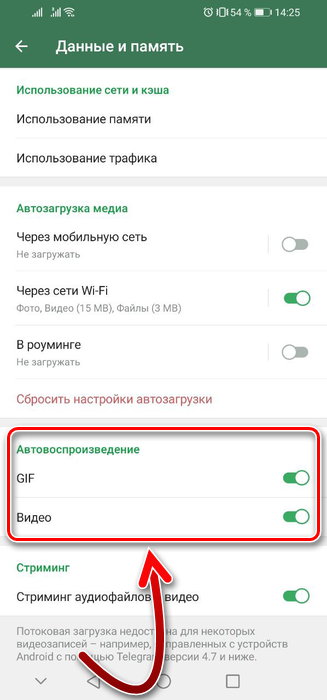
Здесь же есть возможность отключить загрузку медиа не по типу файлов, а по типу сети — опции «В роуминге», «Через мобильную сеть» или по «Через сети Wi-fi». Например, если отключить опцию «Через мобильную сеть», то вся мультимедиа не будет загружаться автоматически при подключении к мобильному интернету. Это относится не только к gif-файлам и видео, а вообще ко всей мультимедии. Загрузить их можно будет вручную, тапнув по файлу в чате.
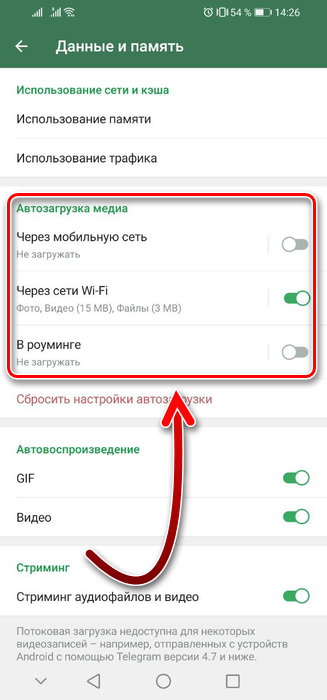
Если же отключить все три доступные типа сети, то автоматически загружаться никогда не будут все типы файлов, в том числе изображения и аудио.
Источник: rusadmin.biz